🎨图片编辑
图片编辑
一个简单的图像调整大小工具,你可以从BeFunky,在线图像调整大小,简单图像调整大小,ResizePixel,免费图像和照片优化器,Crello中进行选择。对于社交媒体的图像缩放工具,你可以选择从社会图像调整工具,照片调整器,调整大小为Facebook。同时调整多个图像的大小,你可以选择BIRME,I Love IMG和Bulk Resize Photos。
Ezgif
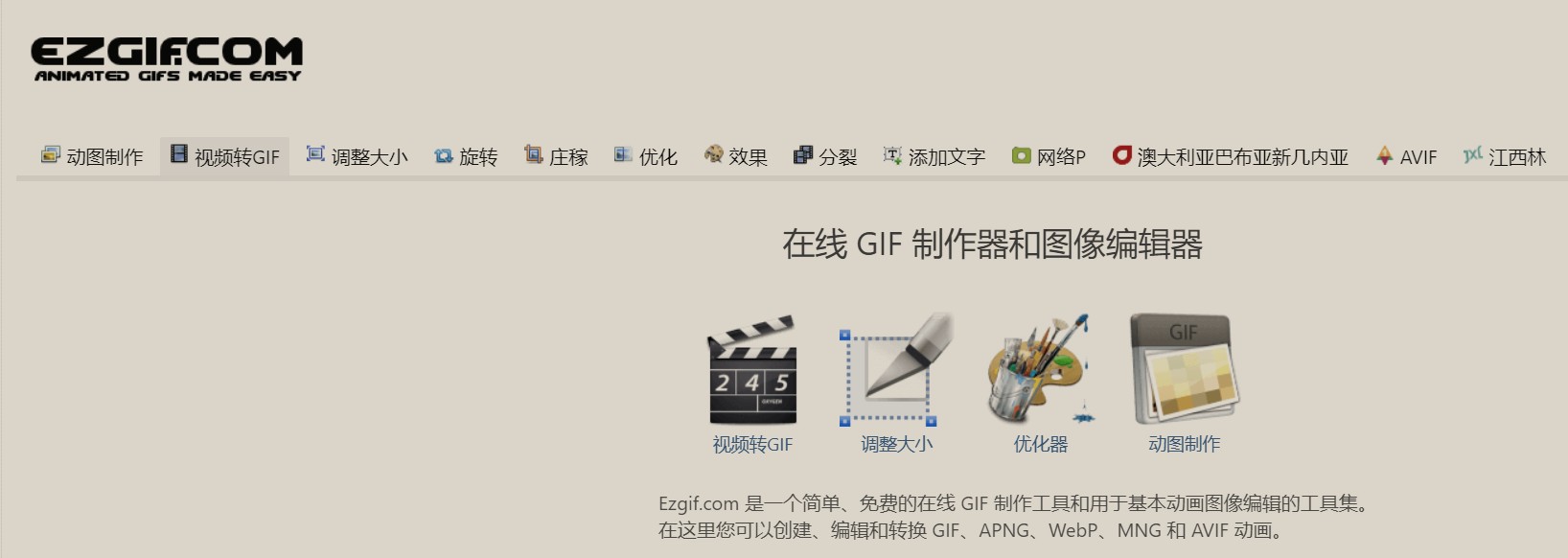
⭐️ 描述:Ezgif.com 是一个简单、免费的在线 GIF 制作工具和用于基本动画图像编辑的工具集。
在这里您可以创建、编辑和转换 GIF、APNG、WebP、MNG 和 AVIF 动画。
🌐 资源地址:点击跳转
Upscayl
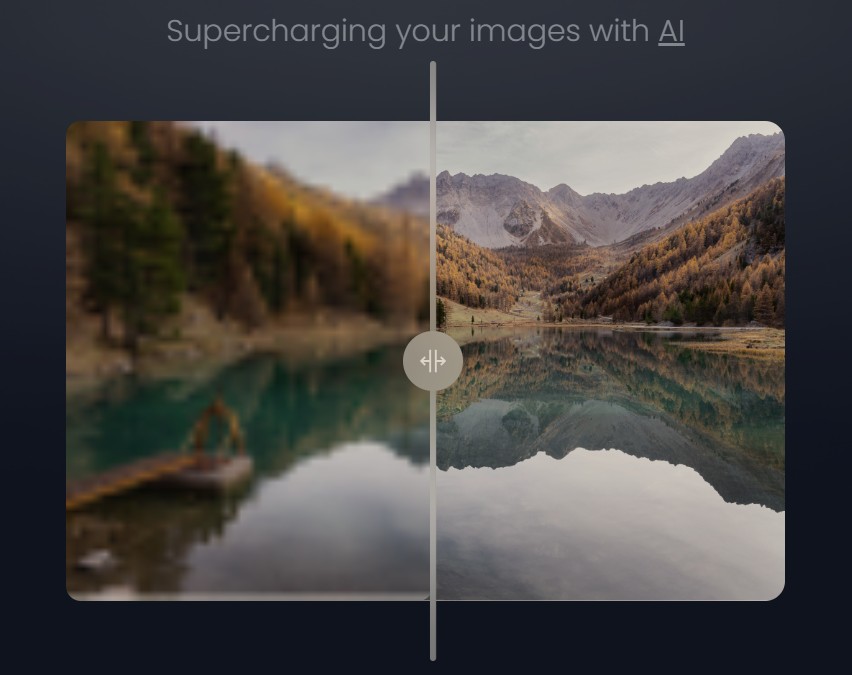
⭐️ 描述:一款非常强大的本地图像放大/清晰工具,利用 AI 技术实现图片的 4 倍 及 16 倍的无损放大。可以在 Windows、Mac OS、Linux 及任何云端设备运行
支持导入 JPG、PNG、BMP、TIFF 等格式,可以输出 PNG、JPG 和 WEBP;支持批量处理图片
miniPaint
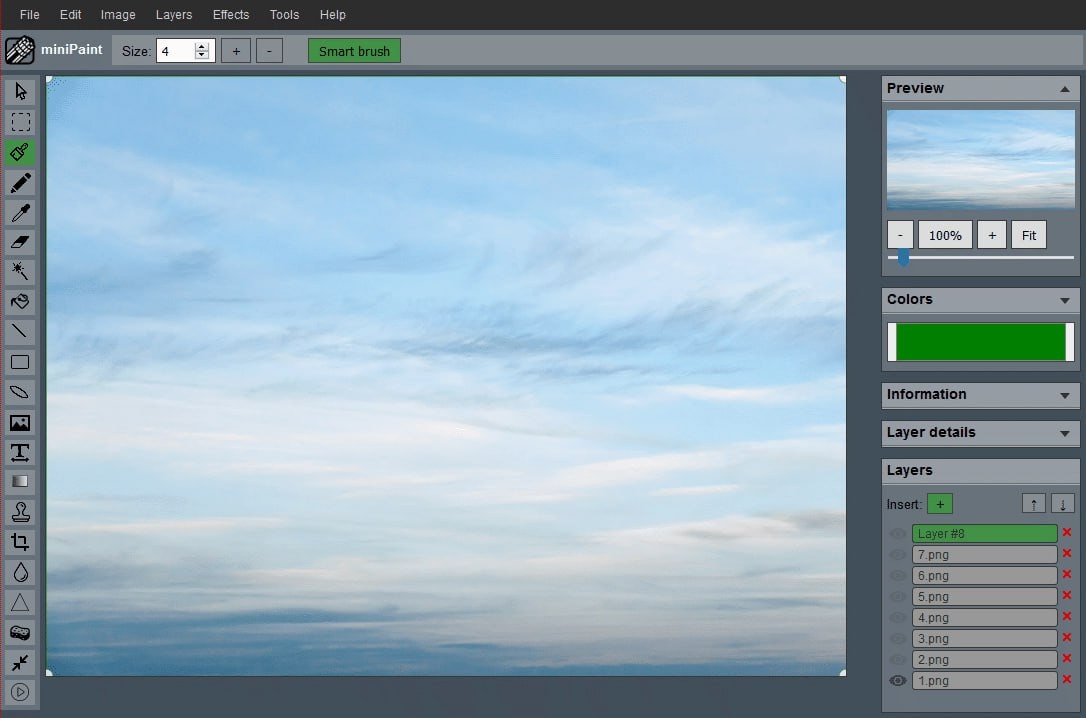
⭐️ 描述:免费的在线图片编辑器,可以直接在浏览器中运行,支持创建/编辑图像、图层、滤镜、马赛克、绘图工具等功能。
Rope
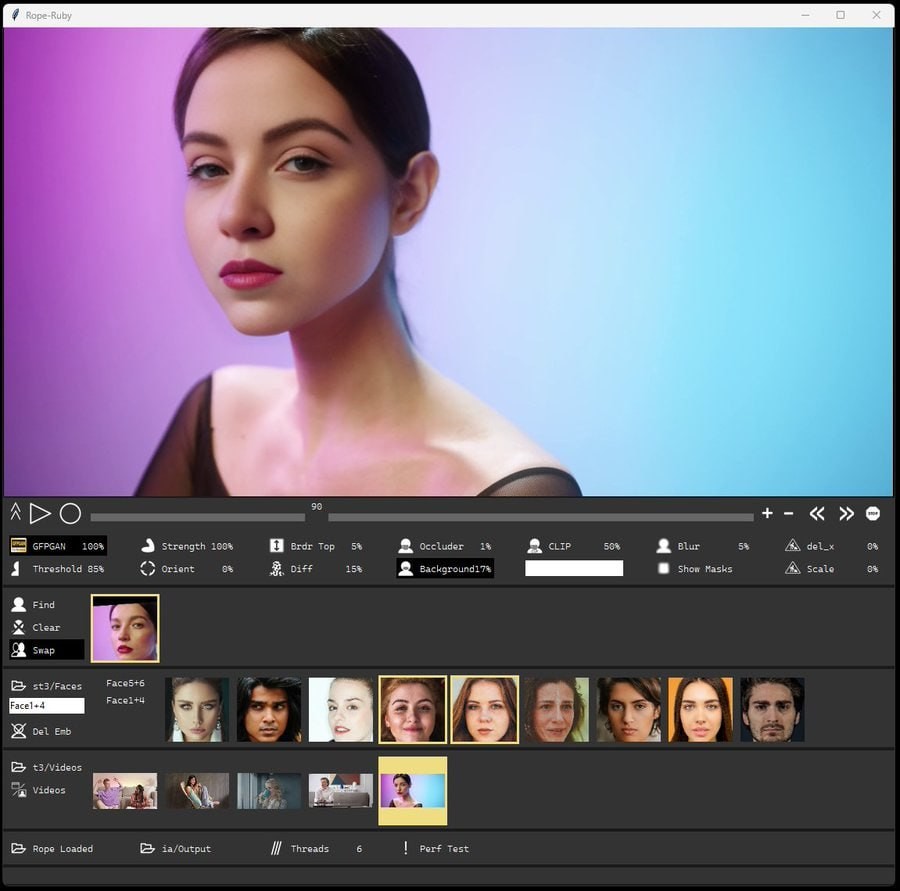
⭐️ 描述:免费开源的 AI 换脸软件,图形化界面,小白也能简单操作,有好几种高清化算法,能实时看到换脸效果,还有多种遮罩模式和支持多人脸一起融合的功能!
🌐 资源地址:开源地址
WebpToJpgOnline.com
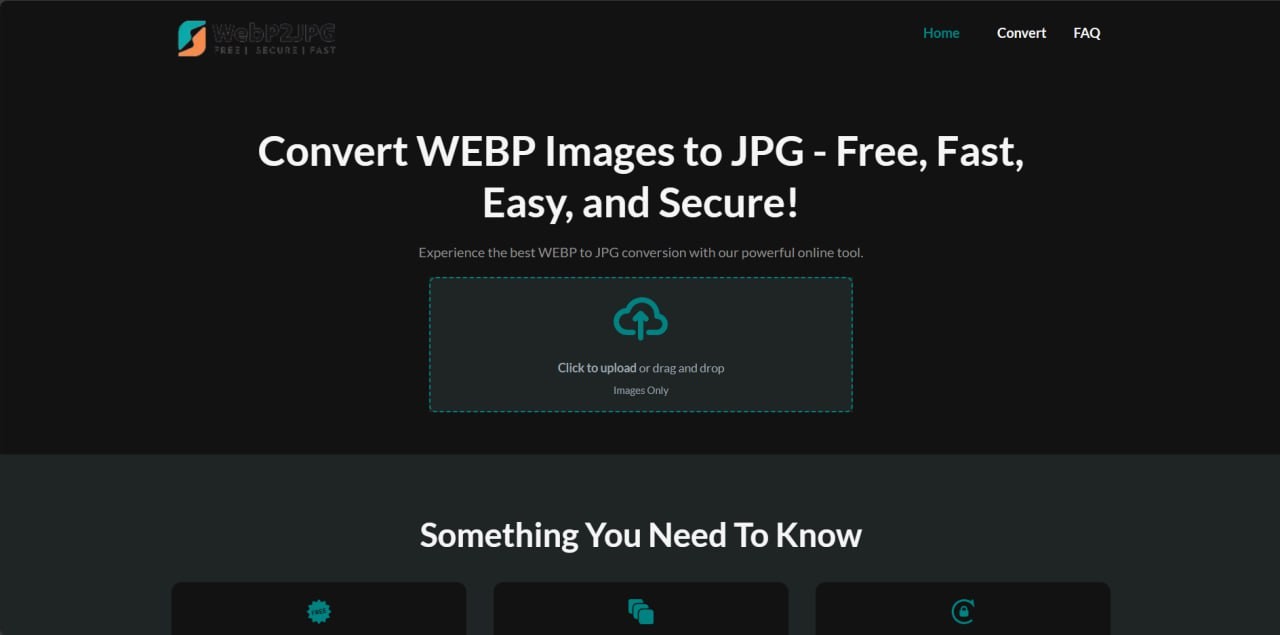
⭐️ 描述:无大小限制,无注册,免费批量WebP图像到JPG图像转换工具
🌐 资源地址:点击跳转
IDIFY
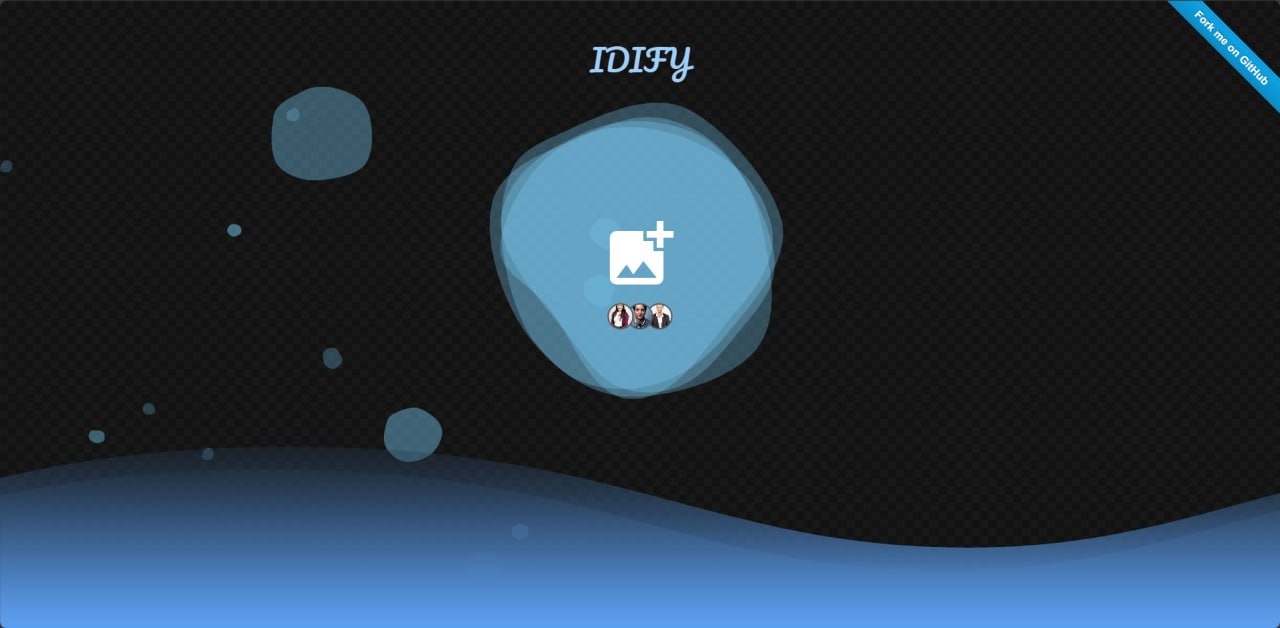
⭐️ 描述:免费开源的在线证件照生成工具,有 AI 加持,肖像图片不上传安全有保障
EasyCover
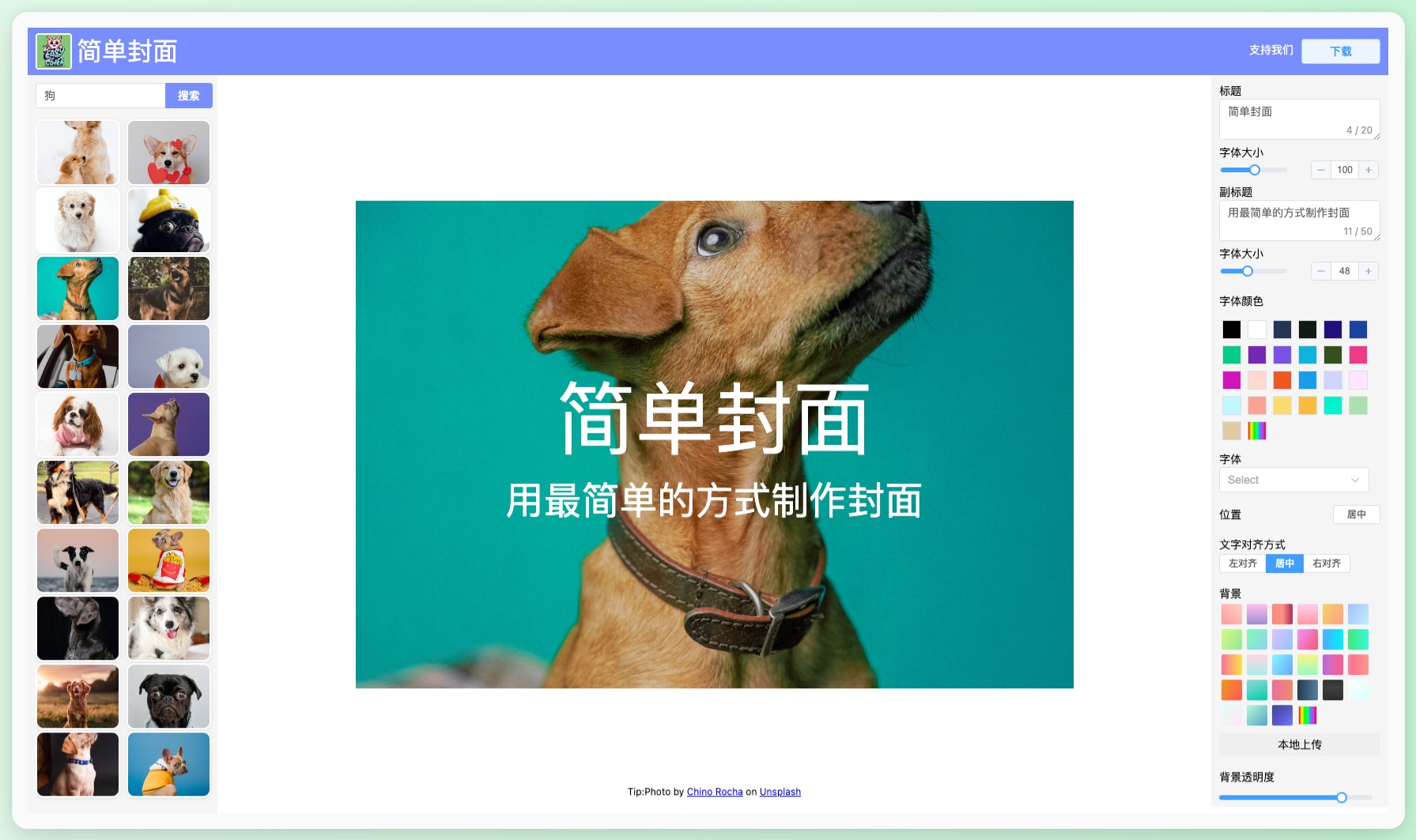
⭐️ 描述:简单封面EasyCover – 用最简单的方式制作封面图片
简单封面,用最简单的方式制作封面图片。如果你也有找封面图的烦恼,不妨试试简单封面。简单的图片搭配文字,也可以生成很酷的封面图。不需要登录,不需要付费,无广告,无打扰,做最简单好用的封面图制作工具
🌐 资源地址:点击跳转
DigiKam
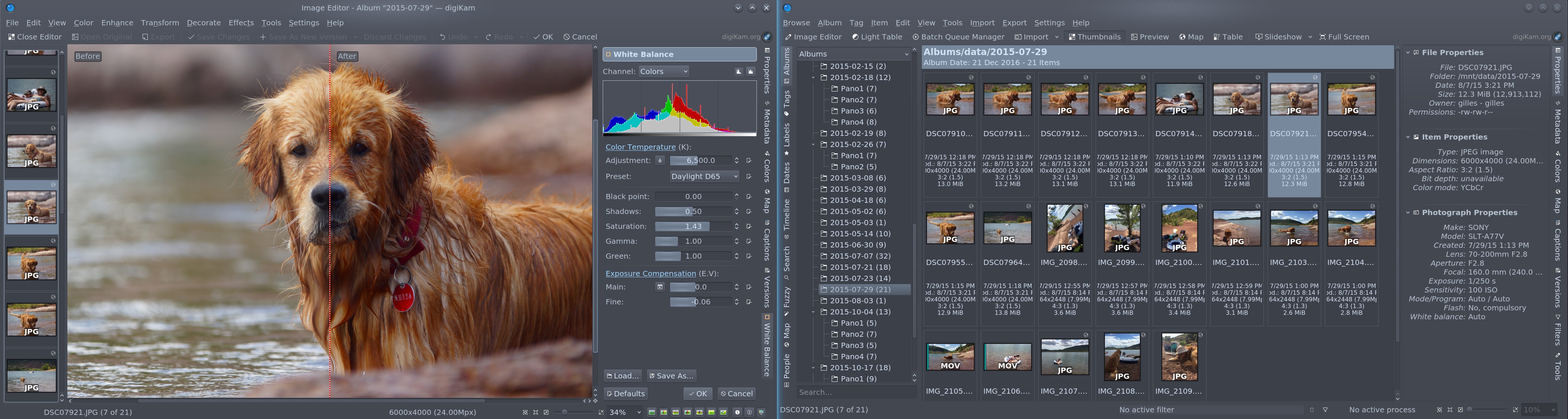
⭐️ 描述:🖼DigiKam - 一款开源的跨平台照片管理工具
📄DigiKam 已有20多年历史,最大的优势是采用数据库存储缩略图,所以浏览大量图片的速度非常快
它支持标签、评分、地图、插件、人脸识别、查找相似图片等功能
⚠️实测第一次打开可能会有点卡,多开几次就好了,体验不错
🌐 资源地址:点击跳转
DragGAN
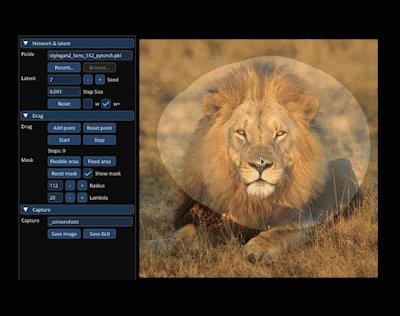
⭐️ 描述:🖼️DragGAN - 牛逼的 AI PS 工具
📄有小伙伴开始玩这个牛逼的 AI PS 工具了吗?叫 DragGAN,代码开源了,CC-BY-NC 许可,简单来说就是通过拖动以及简单操作的方式对图中对象进行姿势、形状、表情和布局具有灵活而精确的控制,效果太牛逼了,可玩玩看。
🌐 资源地址:🧩开源地址
Upscayl
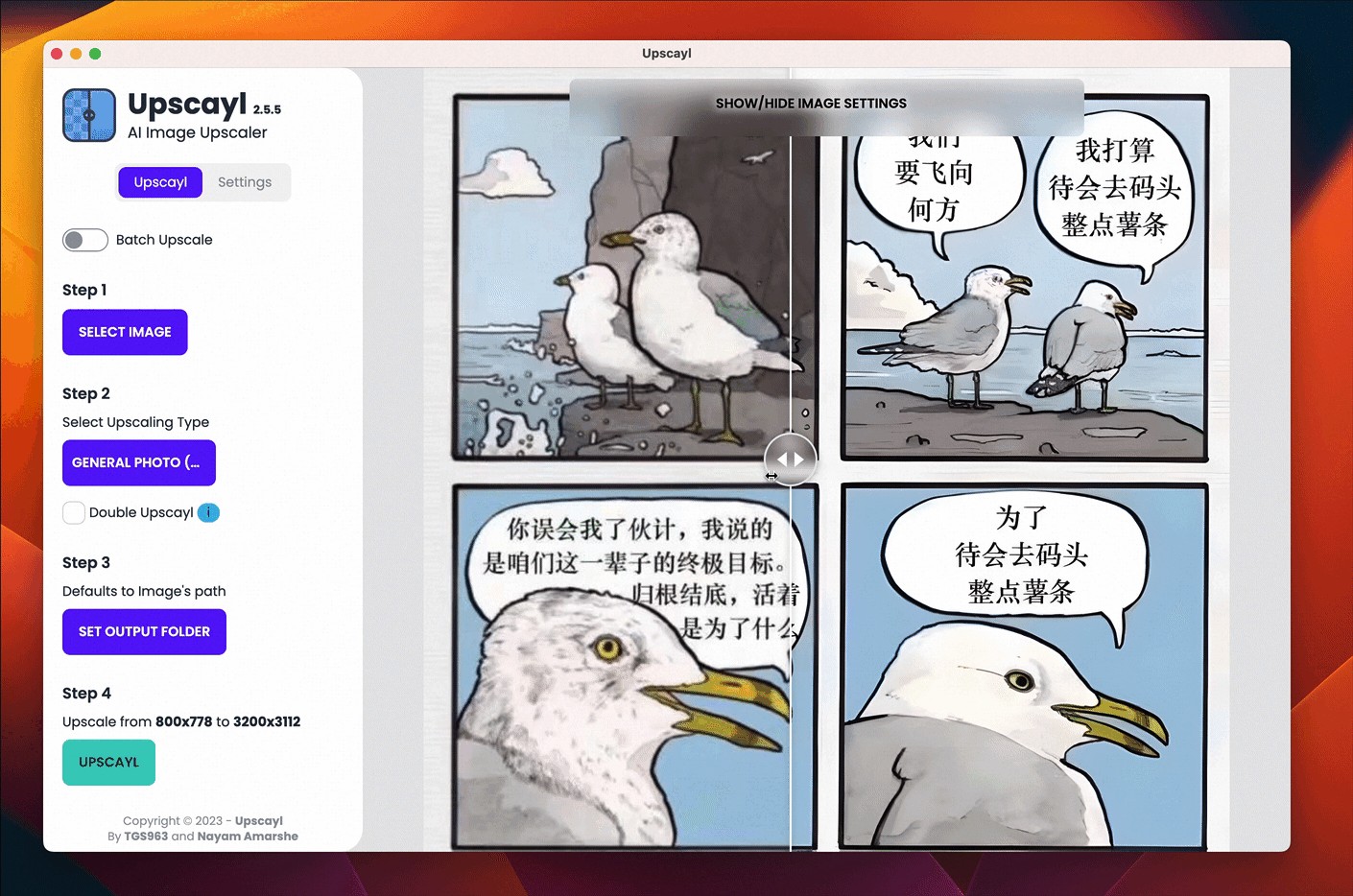
⭐️ 描述:🖼️Upscayl - 开源免费的图片 AI 放大工具
📄这个开源免费的图片 AI 放大工具「Upscayl 」越做越好了,最近我不少包浆图都是用这个工具给救活了,完全使用本地的能力,底层使用了 Real-ESRGAN,甚至对于自动化场景你可以调用 real-esrgan-ncnn-vulkan 命令行工具来进行,正常使用直接下载客户端即可。
🌐 资源地址:🧩开源地址
Clipdrop
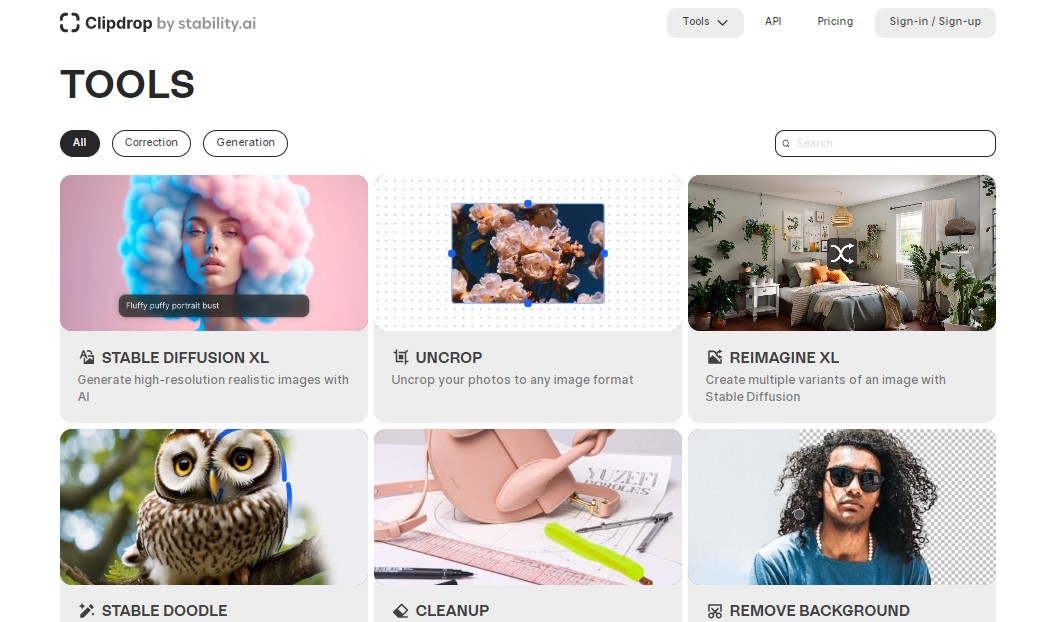
⭐️ 描述:🖼️Clipdrop - 一款在线的 AI 修图工具
📄Clipdrop 由 stability.ai 开发,和知名开源 AI 绘画程序 StableDiffusion 同属以一家
网站包含 9 个功能强大的 AI 图像工具,擦除图像元素、一件抠图、图像打光、AI 绘画等等
🗣之前介绍过的几个工具同样出自这个网站
🌐 资源地址:点击跳转
Hama
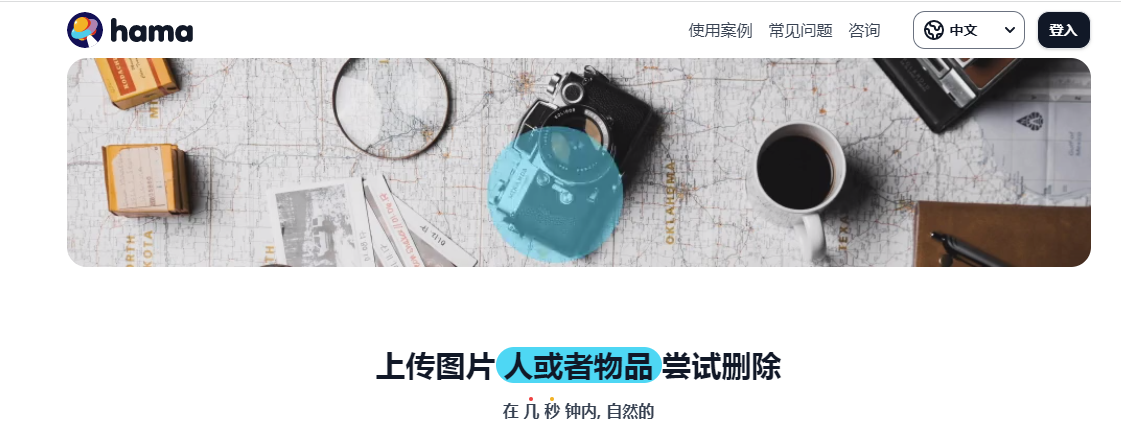
⭐️ 描述:Hama - AI 擦除图像中不需要的部分
📄上传图片,用橡皮擦擦掉掉不需要的部分,稍等片刻便会给你一张你想要的效果图
使用完全免费,但是只支持导出 720 像素的图片。效果上不如 Photoshop 的 Firefly AI ,但是胜在处理速度够快
🌐 资源地址:点击跳转
Background Removal
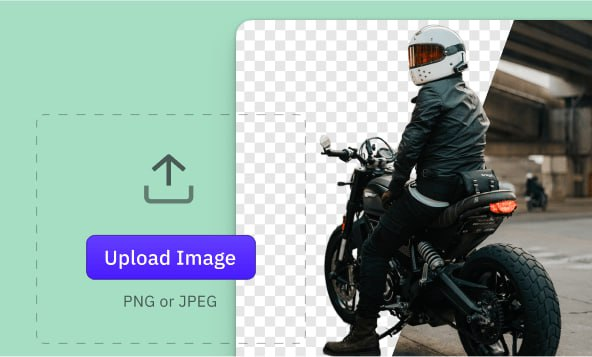
⭐️ 描述:🖼Background Removal - 又一个开源的在线抠图工具
📄抠图工具层出不穷,这个工具最大的特点就是可以在浏览器中进行,不需要服务器,所有免费使用的同时也能够保证隐私
上传一张图片,顷刻间你便可以获得一张抠好的图像,然后可以对图像进行在线编辑等操作
Photoaid Tool
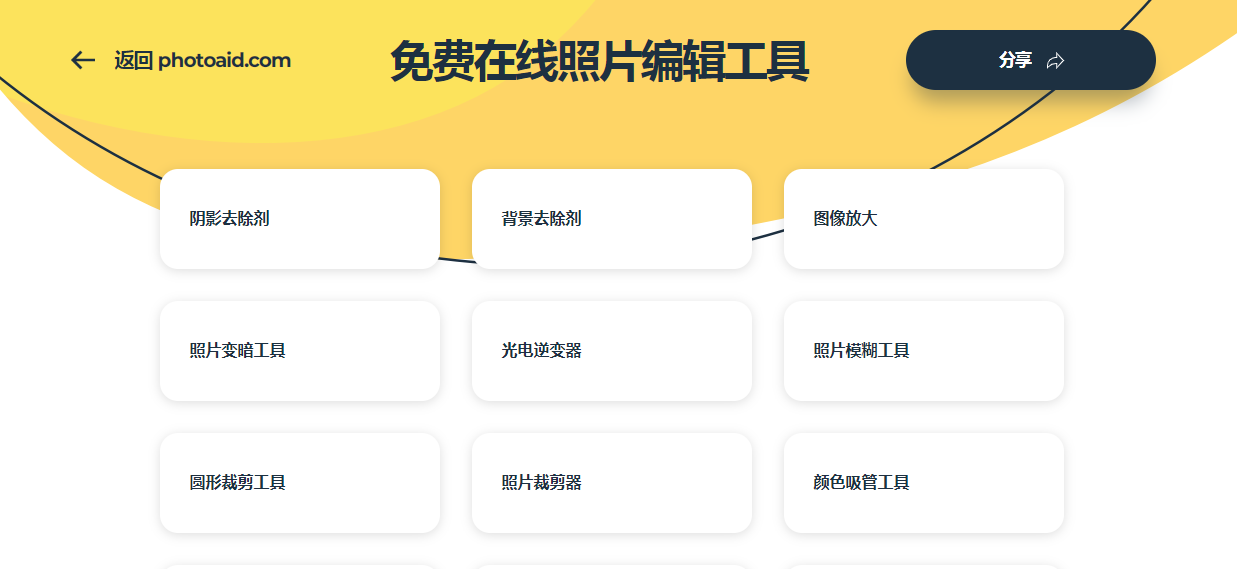
⭐️ 描述:🖼Photoaid Tool - 有一个免费的图像处理工具合集
📄网站共包含 14 个在线图像处理工具,比较实用的有图像放大和抠图,速度和效果都挺好,并且是完全免费的
🌐 资源地址:点击跳转
photofun
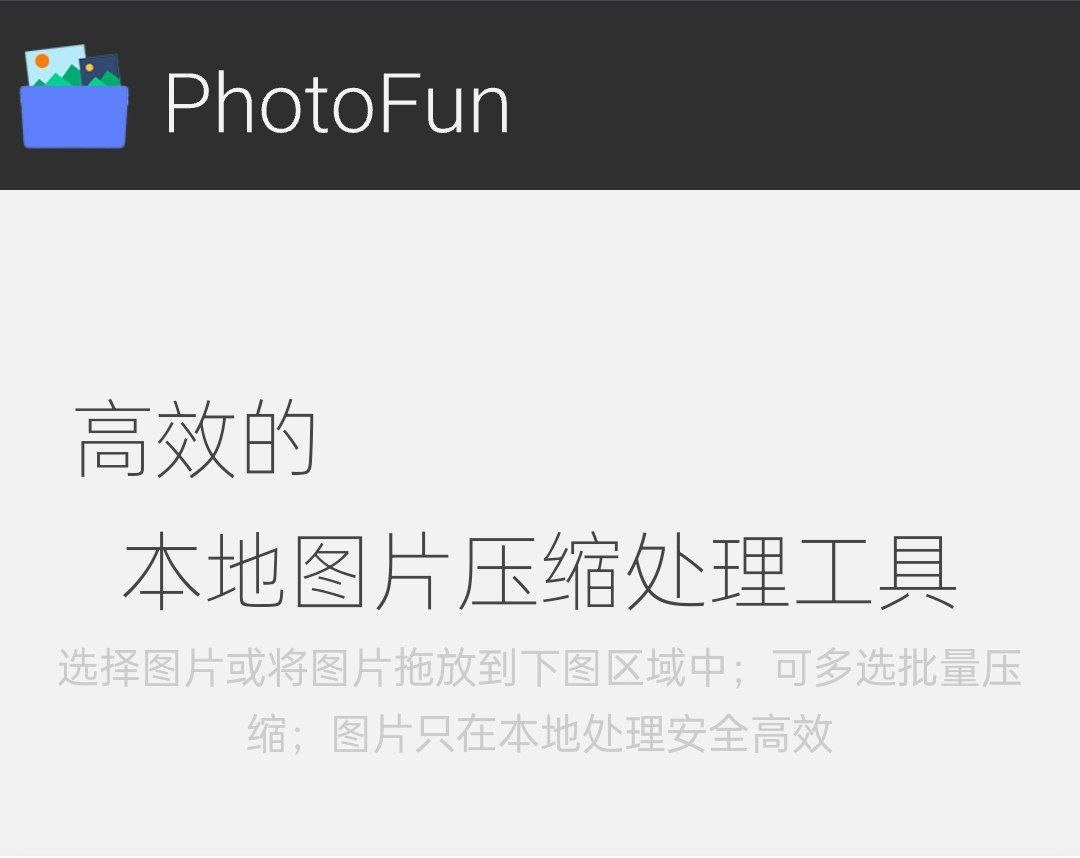
📁 网站简介:无限次免费无损压缩,可以收藏一下。
🔗 资源链接:点击跳转
FotoSketcher

⭐️ 描述:🖌️FotoSketcher - 一款免费的照片转艺术画的软件
软件有 20 多种不同的风格供你选择,包括铅笔素描、水彩、油画、钢笔和水墨画、抽象艺术和卡通风格等
生成的效果还真不错😄
🌐 资源地址:点击跳转 | ⬇️下载(支持Windows和MacOS)
Jellulade
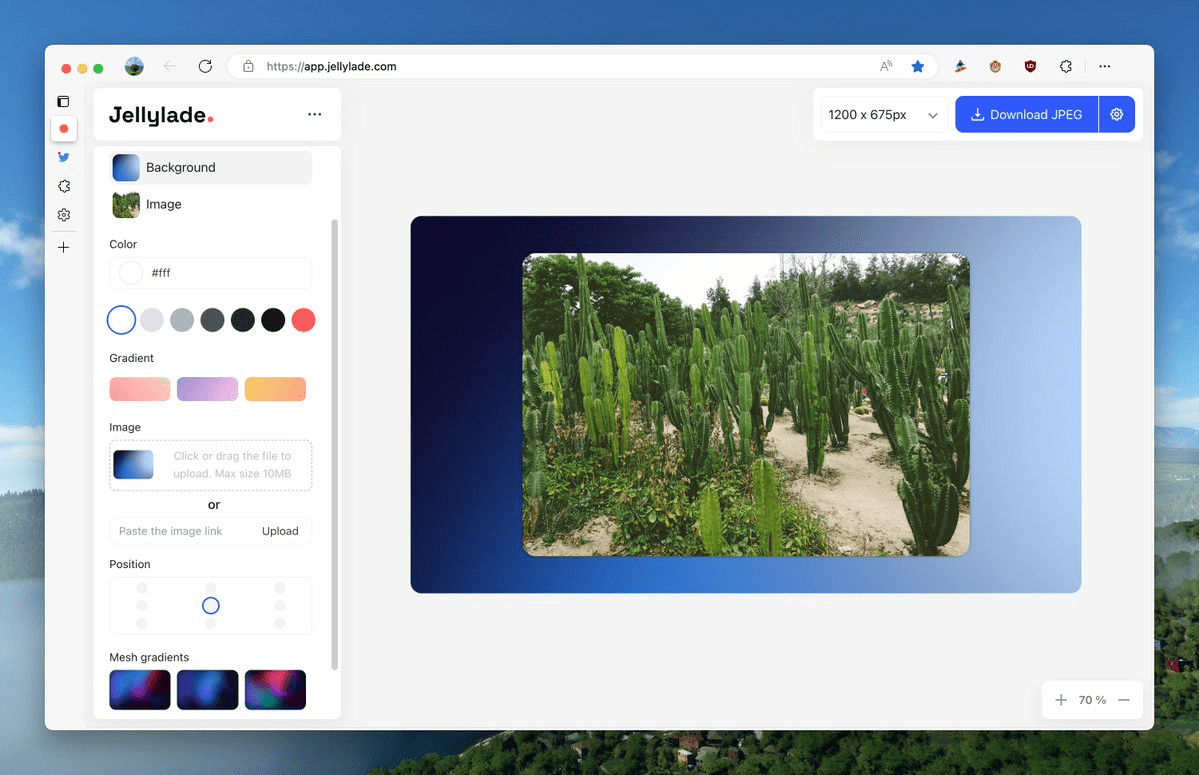
⭐️ 描述:之前一直用浏览器插件方式来生成好看的截图,不过后面免费用户支持的类型比较少就寻找其他的方式代替,找到一个「Jellulade 漂亮截图生成工具」,所有功能全免费,生成出来的效果还特别有质感,以后可以成为我的默认工具了。
🌐 资源地址:点击跳转
JPEGView
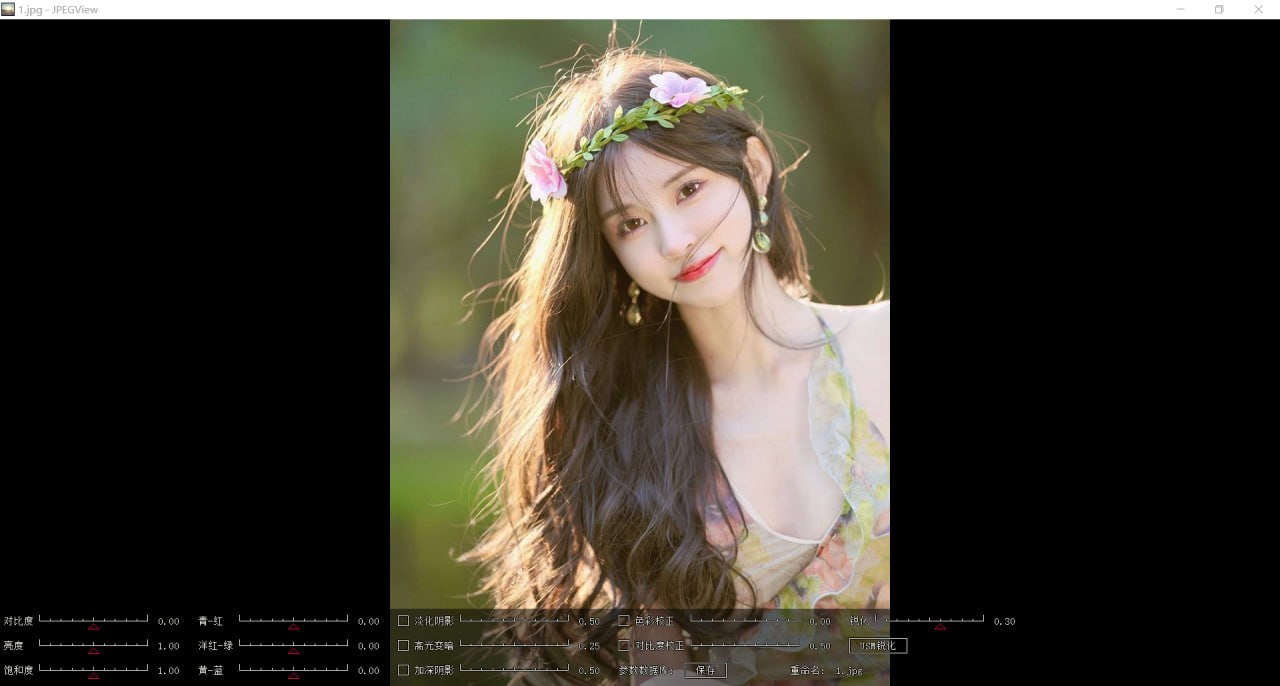
⭐️ 描述:一个精简、快速且高度可配置的图像查看器/编辑器,软件大小不到 5 M并且速度很快,支持目前主流格式。
BeFunky
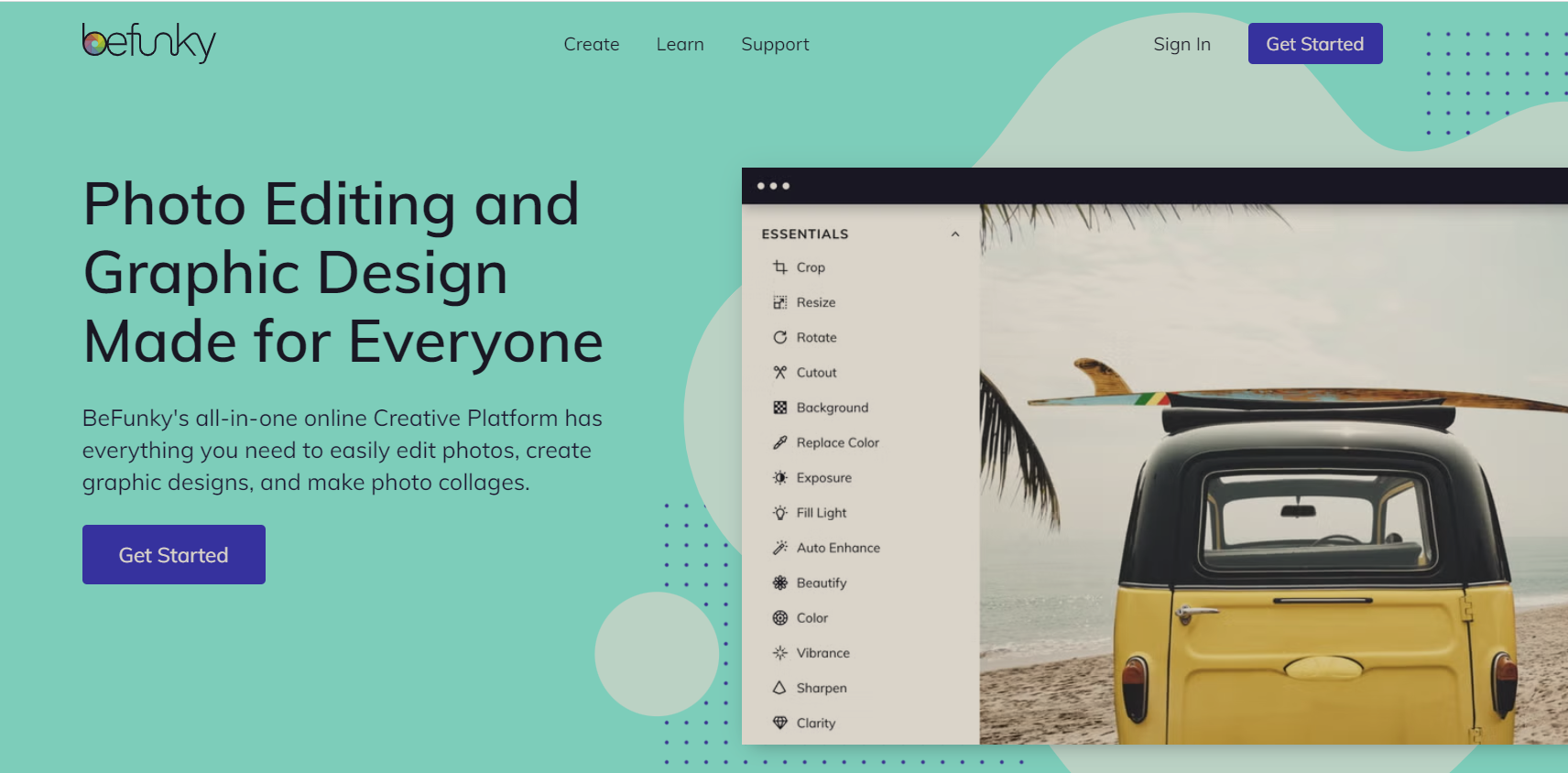
⭐️ 描述:
BeFunky是一个很棒的免费图像调整大小工具,提供了很多选项。你可以按宽度或高度或百分比比例调整图像大小。例如,如果你知道照片的宽度必须为500像素,则可以将其键入“宽度”字段。它将自动选择高度,以使图像不失真。如果要自己选择宽度和高度,只需取消选中“锁定宽高比”框。小心,因为当比例改变时,这会使照片质量变差。你可以免费选择基本的照片大小调整和编辑。如果你需要更多选择,可以付费升级到BeFunky premium。这将使你能够访问照片滤镜和效果,修饰,边框,文本等选项。
最适合:快速简单地调整照片大小。
🌐 资源地址:点击跳转
BIRME
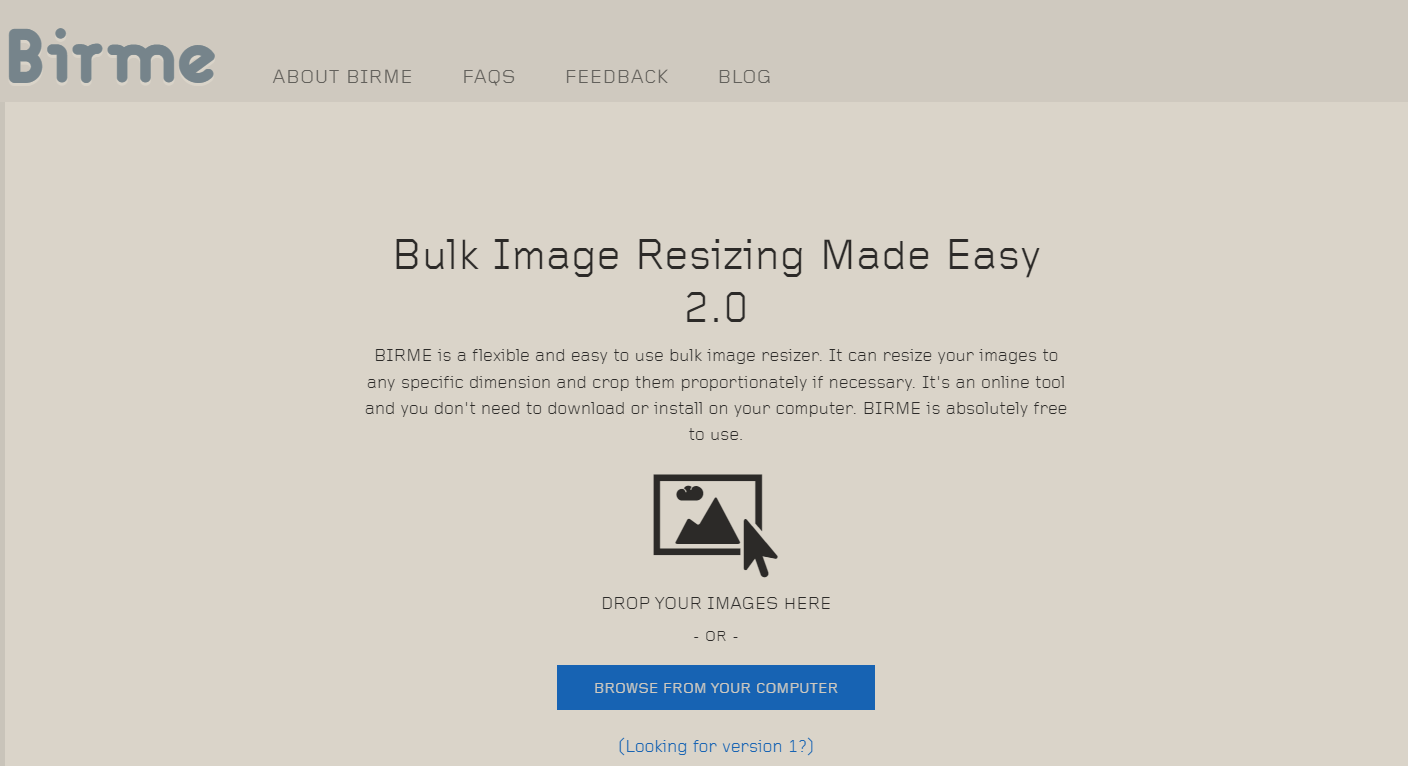
⭐️ 描述:批量图像缩放器 BIRME
BIRME代表“轻松调整批量图像大小”。此批量图像大小调整器可以帮助你一次调整多张图像的大小,而不是一张一张地调整它们的大小。你还可以为每张照片添加边框,只需选择你想要的像素数即可。BIRME的最佳功能之一是你可以在完成之前预览照片,从而知道它们的外观。这样可以使编辑过程更快,更轻松。
最适合:同时调整多个图像的大小。
🌐 资源地址:点击跳转
Imagify
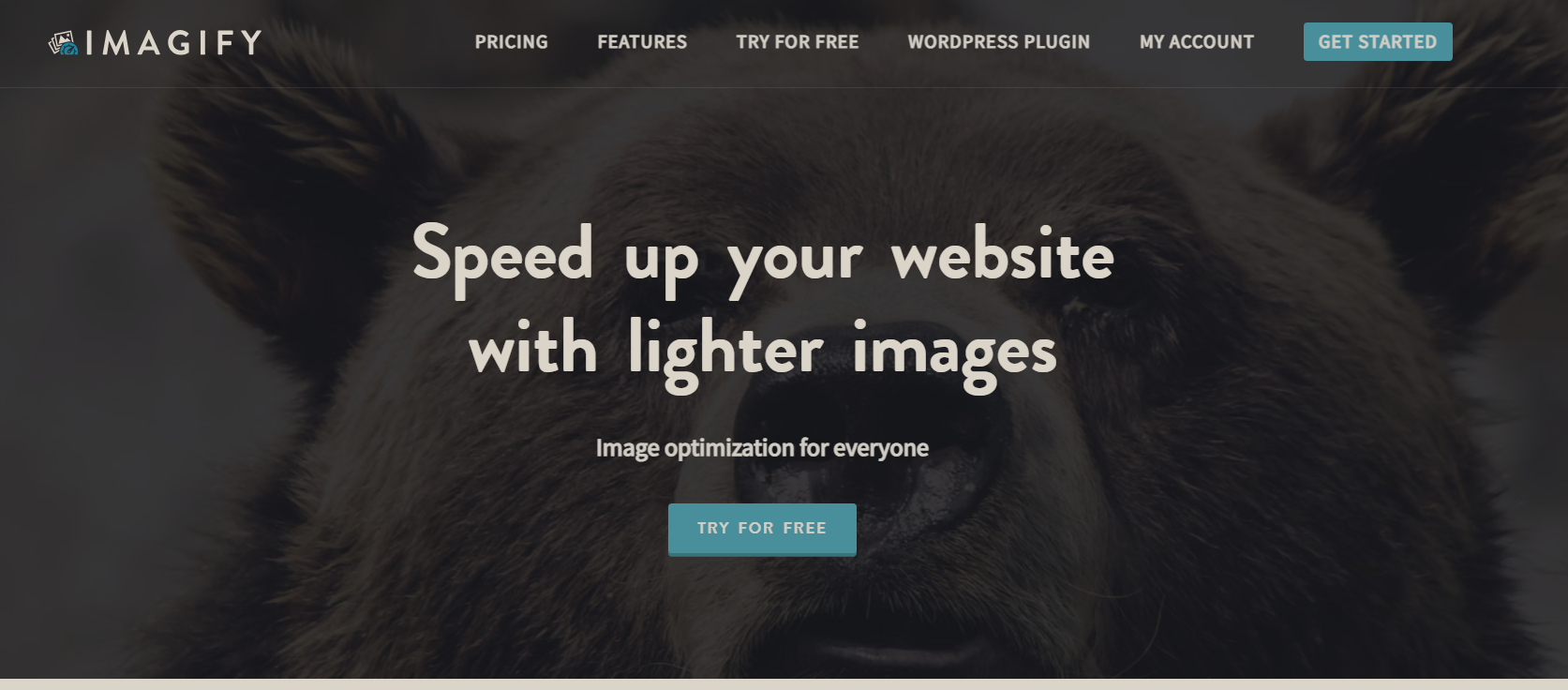
⭐️ 描述:在线调整图像大小:免费的图像和照片优化器
Imagify是一个在线图片压缩网站,提高专业的图片压缩功能,一键优化所有图像,并且动态调整图像大小,让你获得想要的图片大小,又不损失图片画质,必要时将媒体还原为原始版本,让您的图像会在选定的压缩级别自动优化。
最适合:快速调整不同尺寸的图像。
🌐 资源地址:点击跳转
Social Image Resizer Tool

⭐️ 描述:
Social Image Resizer Tool是满足你所有社交媒体图像需求的出色工具。上传照片后,会出现一个下拉菜单,你可以在其中选择要用于照片的内容。选项包括:
- Facebook封面照片
- LinkedIn,Twitter和Google的封面和个人资料照片
- Pinterest和Instagram缩略图和灯箱图片
- YouTube频道图片和自定义视频缩略图
你只需选择所需的选项,该工具即可裁剪和调整图像大小,直到适合你选择的尺寸。
注意:最大文件大小为2 MB。如果原始照片较大,则可能需要先使用其他大小调整器或图像压缩工具将其调整为2 MB以下,然后使用Social Image Resizer将其调整为适合社交媒体的尺寸。
最适合:调整社交媒体图像的大小。
🌐 资源地址:点击跳转
Simple Image Resizer
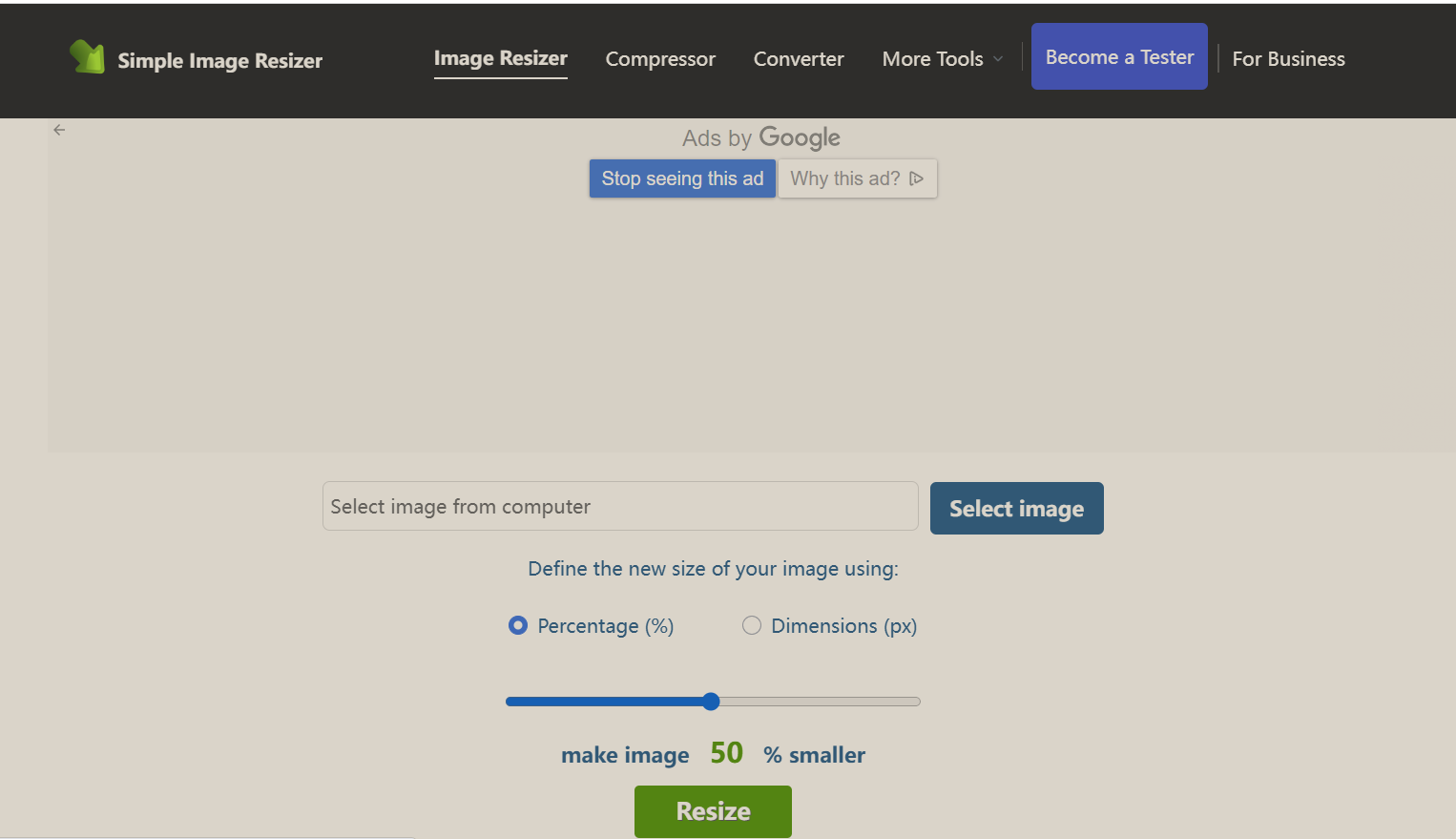
⭐️ 描述:免费的图像缩放器:简单的图像缩放器
Simple Image Resizer,选择图像,选择是否要根据尺寸(像素)或百分比调整大小,选择像素或百分比数字,然后单击调整大小。为避免最终结果失真或看起来很怪异,请确保仅输入一个尺寸。这样做会提示该工具将比例保持相似。你只能将照片缩小,不能放大。但是必须注意,放大图像会导致质量变差。因此,无论如何,你都应尽量避免这种情况。
注意:此工具还允许你将图像调整为不同的格式。例如,你可以使用此工具将JPG图像转换为PNG文件。
最适合:简单的图像调整大小并将图像转换为不同的文件类型。
🌐 资源地址:点击跳转
I Love IMG
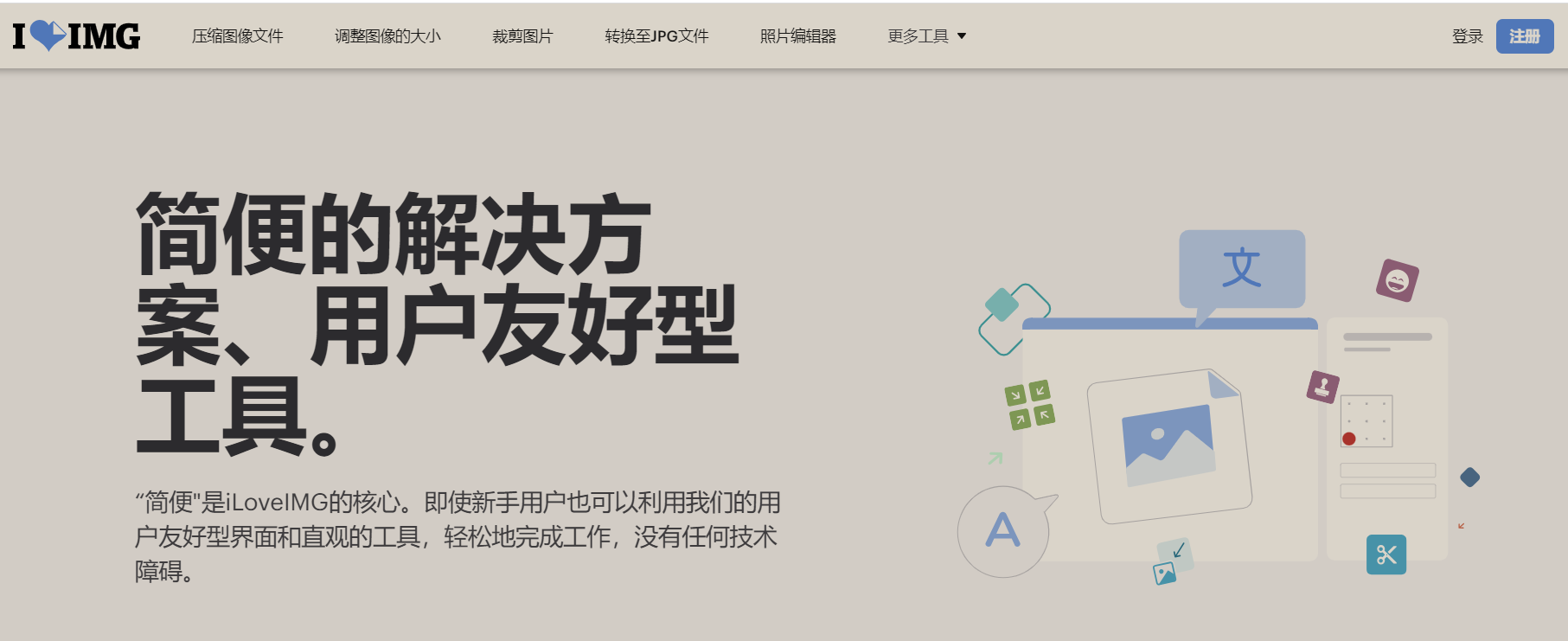
⭐️ 描述:调整多张图片的大小:我爱IMG
I Love IMG是另一个用于调整多张图像大小的工具,使该过程变得容易。一次上传所有图像,然后选择是否要按像素或百分比调整大小。“按像素”选项提供了一项有用的功能,即一个复选框:“如果较小则不要放大”。例如,假设你希望所有照片的宽度均为800像素。如果你的某些照片宽700像素,则不会使它们变大。这可以防止它们变得模糊和像素化,因此你可以在网站上使用高质量的图像。
最适合:同时调整多个图像的大小。
🌐 资源地址:点击跳转
ResizePixel
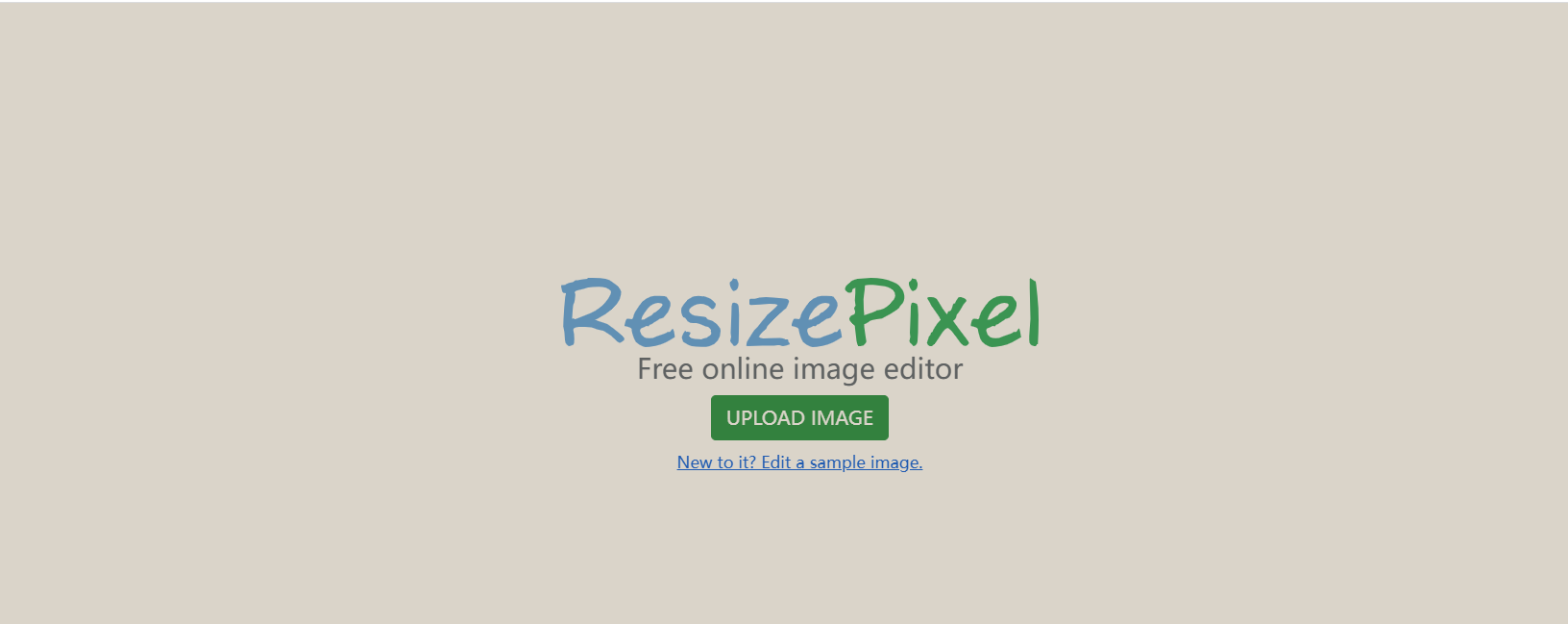
⭐️ 描述:
这是另一个简单明了的工具,还可以让你调整图像大小。选择以像素为单位的宽度和高度,然后选择是否要压缩最终图像而不损失质量,或者选择以千字节或兆字节为单位调整图像大小。你也可以选择将文件转换为JPG,PNG,GIF,WEBP,TIFF,BMP,或者保持不变。请记住,自动压缩模式将缩小图像尺寸而不会造成质量损失。如果你需要对文件大小进行更多控制,则可以将图像缩小为千字节或兆字节。值得一提的是,图片大小很重要,因为沉重的图片会减慢你网站的加载时间,从而降低转换率。
最适合:简单的图像调整大小。
🌐 资源地址:点击跳转
BulkResize
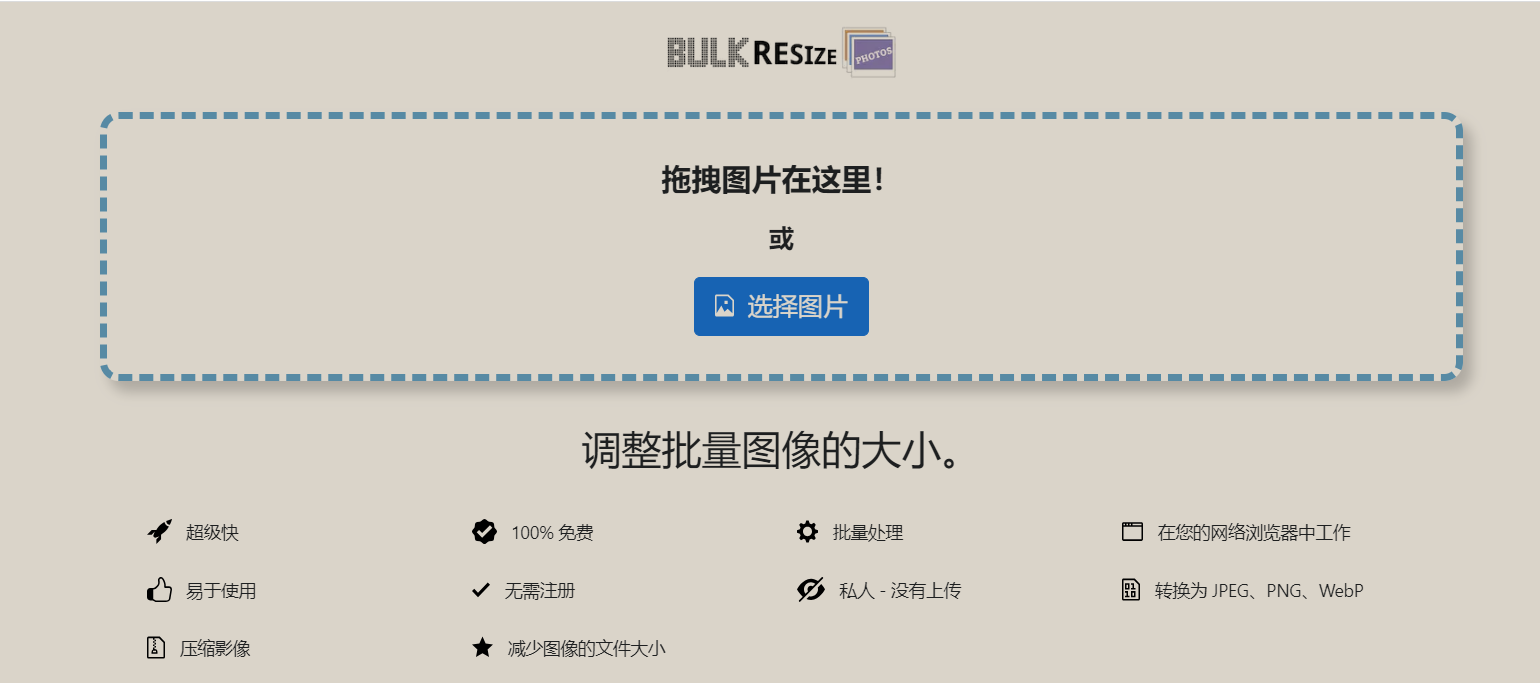
⭐️ 描述:
批量调整大小简单易用。菜单在屏幕的左侧,屏幕将根据你的选择而变化。选项包括按百分比缩放,最长边,宽度,高度和精确大小。“最长的一面”意味着你可以为每张照片的最长的一面选择一组固定的像素。例如,假设你选择800像素。横向/水平的照片将具有800像素的新宽度。纵向/垂直照片的高度为800。如果你的照片布局不尽相同,则此选项很有用。
最适合:调整图像大小。
🌐 资源地址:点击跳转
Crello
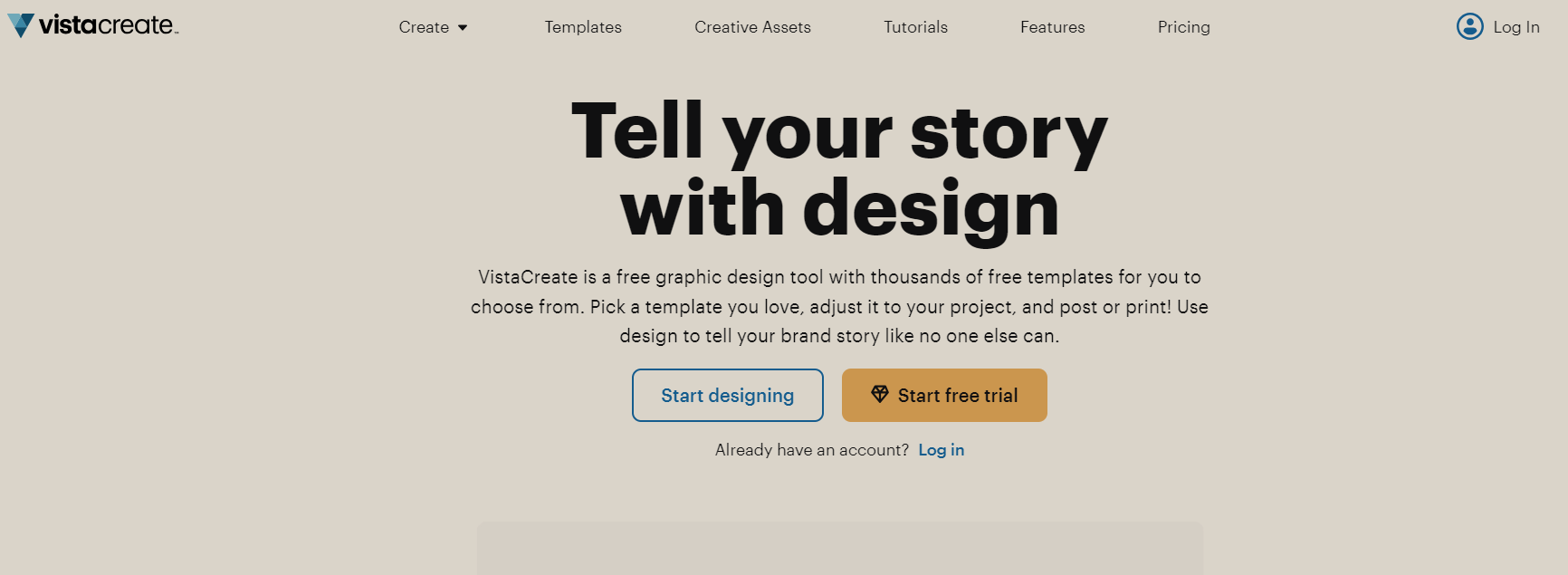
⭐️ 描述:
Crello是在线照片调整大小领域的佼佼者。你可以使用它来修改JPEG,PNG或JPG照片的尺寸。该工具可调整各种博客插图,社交媒体网络,广告或印刷格式的大小,只需在预设菜单中选择所需的大小即可。或者,你可以手动输入最终图像的尺寸,以英寸,厘米或像素为单位。该工具还使调整图像大小变得轻而易举。你只需要将图像上传到Crello,将其插入空白页,然后从工具界面的右上角选择“调整大小”即可。Crello的绕行非常容易,尤其是对于Canva用户而言,因为它对图形设计工具具有熟悉的感觉。
最适合:同时调整各种数字频道的图像大小。
🌐 资源地址:点击跳转
Compressor.io
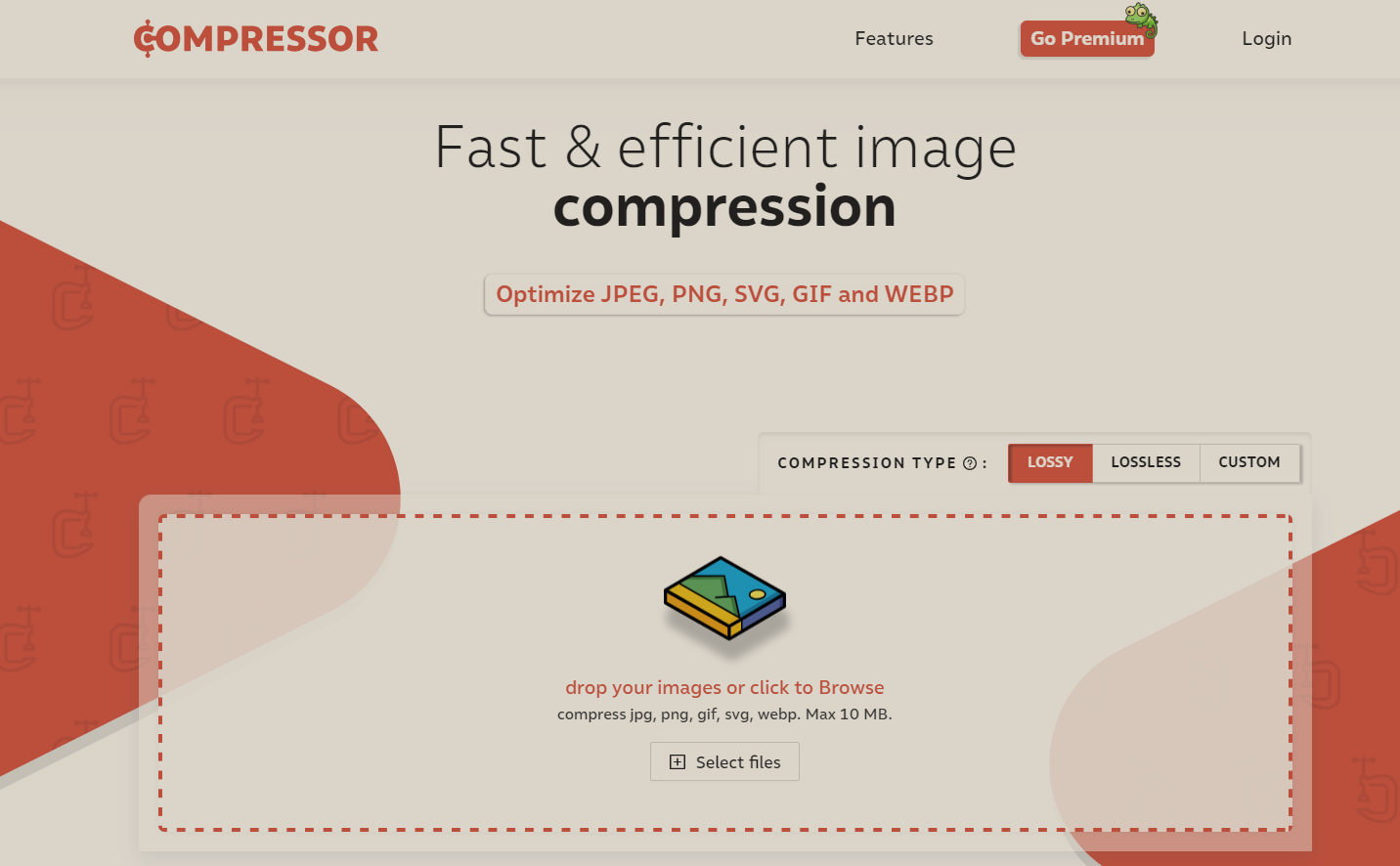
⭐️ 描述:如何在不损失在线质量的情况下调整图像大小
使用免费的图像大小调整工具时,你可能会发现图像质量较差。当照片变得模糊,像素化或变形时,可以看到这一点。确保使用的工具不会降低图像质量很重要。免费的图像缩放器BIRME具有此“质量设置”选项,可让你以100%的质量渲染图像。对于较小的文件,建议使用此选项。
你还可以在线找到图像压缩工具,以帮助调整图像大小。例如,上面我们讨论的免费图像缩放工具I Love IMG和Simple Image Resizer可以选择压缩图像。Optimizilla和Compressor.io是另外两个出色的在线图像压缩工具。Optimizilla使你可以压缩多张图像,而Compressor.io可以一次压缩一张图像。
🌐 资源地址:点击跳转
 支付宝
支付宝
 微信
微信